
كيف تقوم بإيقاف الكاميرا الخاصة باللابتوب عن العمل؟
كيف تقوم بإيقاف الكاميرا الخاصة باللابتوب عن العمل؟
لنتفق على أن العديد من مستخدمين أجهزة الكمبيوتر في العالم أجمع يقومون بإستخدام أجهزة اللاب توب خصيصاً بسبب قدرتهم على حملها وأخذها معهم في كل مكان ومشوار ممكن. لكن تلك الأجهزة في كل الأحوال تتمتع بوجود الكاميرا مدمجة فوق شاشتها يمكن أن تعمل لوحدها إذا قام المستخدم بإعطاء أي تطبيق التصريح لإستخدامها.
فإذا كانت خصوصيتك أمر مهم وحساس للغاية بالنسبة لك، وإن كنت تريد أن تقوم بالتعامل بكل حرية أمام جهازك لكنك تخاف من وجود كاميرا ما تراقبك، عليك أن تقوم بفعل بعض الخطوات البسيطة عوضاً عن تركيب ملزق ما أو "ستيكر" عليها لتقوم بتشويه منظر اللاب توب خاصتك أو تعريض الكاميرا للضرر بسبب المواد اللاصقة.
لكن إن كنت تستخدم كاميرا غير مدمجة ويتم توصيلها عن طريق منفذ USB فقط وتتصور أن هذا الشرح لك، فلو سمحت قم بفك تلك الكاميرا وأغلق صفحة المتصفح لأن هذا أفضل حل لك.
أسهل خطوات يمكنك فعلها لتعطيل الكاميرا الخاصة بجهاز اللاب توب :
لا تستطيع فك الكاميرا الخاصة بك من اللاب توب بالطبع، ولهذا سنستخدم الحلول المبنية على نظام تشغيل Windows 10 للقيام بتعطيل الكاميرا بشكل كامل لكي لا يستطيع أي تطبيق إستخدامها.
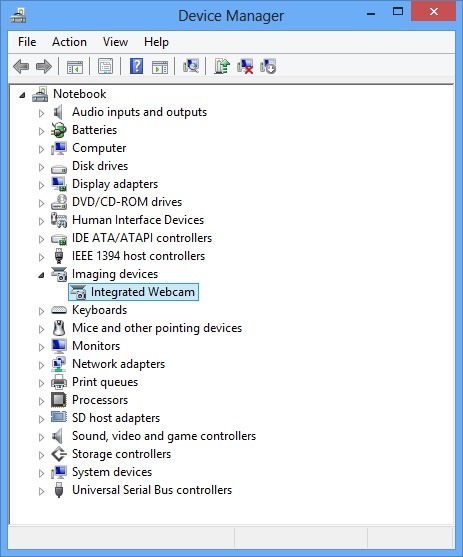
- قم بالضغط على أيقونة Start الخاصة بك بإستخدام الزر الأيمن في الفارة.
- قم بالضغط على Device Manager لكي تقوم بالتحكم في كل القطع الموصلة بالكمبيوتر الخاص بك.
- أثناء تصفحك لنافذة الـ Device Manager، قم بالضغط على السهم الذي يقع بجانب Imaging Devices.
- قم بالضغط على الكاميرا خاصتك بإستخدام الزر الأيمن في الفارة وإضغط Disable لتقوم بتعطيلها بشكل نهائي.
هنيئاً لك، لقد قمت بتعطيلها عن العمل بشكل دائم، لكن لا تخف! يمكنك دائماً أن تشغلها عن طريق نفس الخطوات، لكن عند الخطوة الأخيرة كل ما عليك هو الضغط على Enable عوضاً عن Disable في تلك المرة.
دمتم سالمين من الاختراقات والتجسس، وتابعو شروحاتنا بشكل دائم لتصلكم كل النصائح والطرق الممكنة للعديد من الأشياء المفيدة لحمايتكم على الإنترنت. ولا تنسو مشاركتنا بالشرح الذين تريدونها في التعليقات!



